掌握Revit软件:从入门到精通的全面指南
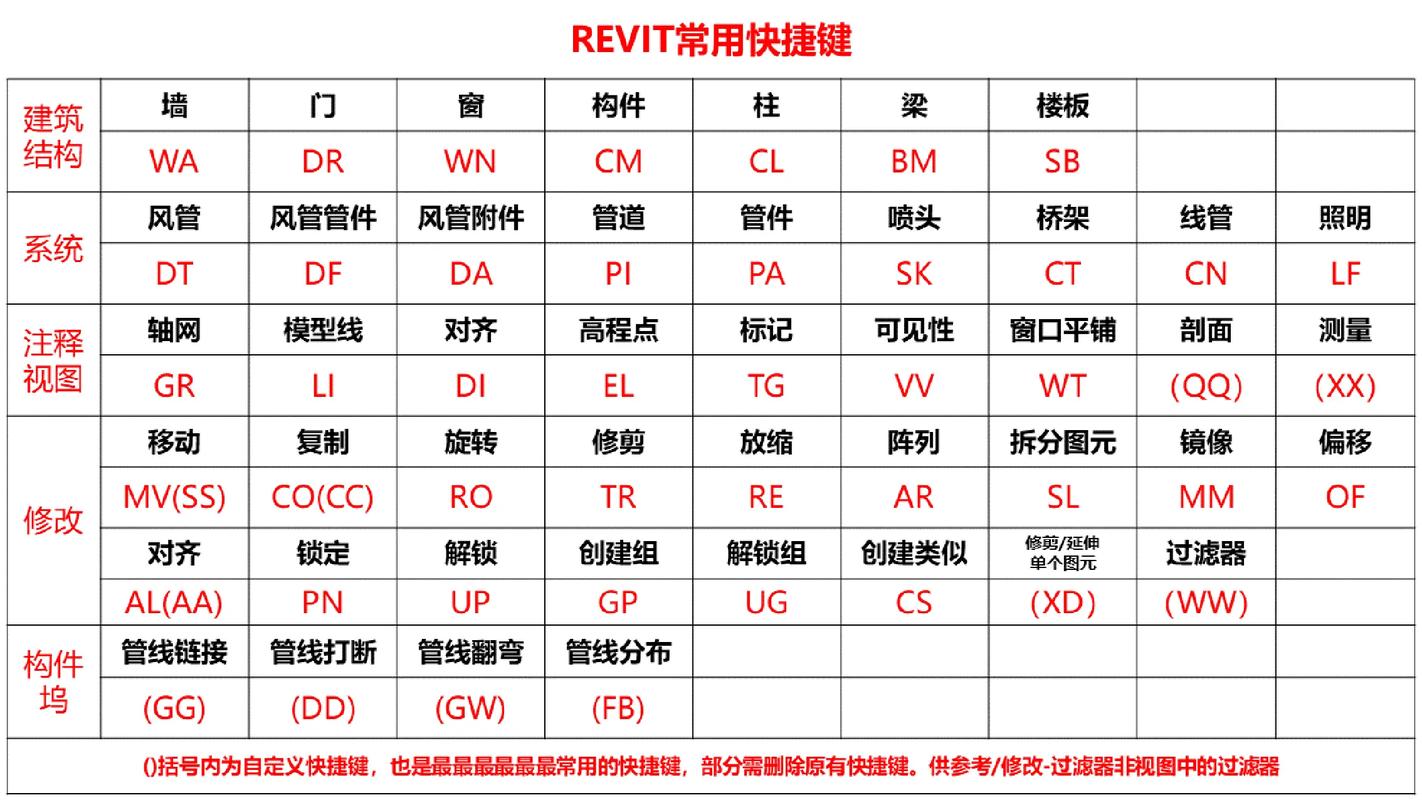
#### 引言
在当今建筑设计行业中,BIM(Building Information Modeling)技术已经成为不可或缺的一部分。而在众多BIM工具中,Autodesk Revit以其强大的功能和广泛的应用范围脱颖而出。掌握Revit不仅可以提高设计效率,还能增强项目协作和信息管理能力。本指南将带领你从零开始,逐步深入,全面掌握Revit软件的应用。
#### 第一章:初识Revit
##### 1.1 什么是Revit?
Revit是由Autodesk开发的一款面向建筑设计的BIM软件,涵盖建筑设计、结构工程和机电工程等多个领域。它能够帮助设计师在一个综合的数字模型中创建、维护并分享建筑项目的信息。
##### 1.2 为什么选择Revit?
* **参数化设计**:Revit支持全参数化建模,这意味着任何变更都将自动更新至整个模型。
* **高效协作**:通过Revit Server和云服务,团队成员可以实时协同工作。
* **丰富的插件生态**:Revit提供大量第三方插件,用户可根据需要扩展功能。
##### 1.3 安装与基本操作界面
下载安装Revit软件后,熟悉其基本界面是必要的。Revit的界面包括以下主要部分:
- **工具栏**:包含常用命令,如创建墙体、添加楼板等。
- **项目浏览器**:用于查看和管理项目的各个视图和文件。
- **属性面板**:显示当前选中对象的详细信息。
#### 第二章:初级建模技巧
##### 2.1 创建基本构件
在Revit中,墙体、楼板、屋顶和柱子等都是基本构件,下面是具体的创建步骤:
- **墙体**:选择“Architecture”选项卡中的“Wall”工具,指定墙体类型、位置线和标高。
- **楼板**:使用“Floor”工具绘制边界线,并为楼板定义厚度和材料。
- **屋顶**:通过“Roof”工具,根据轮廓或倾斜角度生成不同形态的屋顶。
##### 2.2 标注与尺寸
标注和尺寸是精准设计的重要环节。在Revit中,标注可通过“Annotate”选项卡下的工具实现,例如“Aligned Dimension”用于为元素添加对齐尺寸。
##### 2.3 视图管理
Revit提供了丰富的视图管理功能,包括平面图、立面图和三维视图。学会切换和调整这些视图,以便更好地检查模型。
#### 第三章:高级建模与族创建
##### 3.1 高级造型技巧
利用Revit进行复杂曲面或异形建筑设计时,可使用“Mass”工具创建体量,再通过“By Face”工具生成实际构件。
##### 3.2 自定义族的创建
Revit的“Family”编辑器是其强大之处,它允许用户创建自定义构件以满足特定需求。创建过程如下:
1. 打开“Family Editor”。
2. 使用拉伸、旋转拉伸等工具创建几何形状。
3. 定义族参数,以便在项目中调整大小和材质。
##### 3.3 工作共享与协作
大型项目常需多人协作,通过启用“Worksharing”,可以将模型分割成多个工作集,每位团队成员负责其中一部分。
#### 第四章:渲染与可视化
##### 4.1 基本渲染设置
Revit内置的渲染引擎可用于生成逼真的效果图。设置光照、材质和相机视角后,即可通过“Render”命令渲染图像。
##### 4.2 导出与展示
完成的Revit模型可以导出为多种格式,如DWG、FBX等,便于进一步处理或展示。此外,通过“3D Walkthrough”功能可以创建动态漫游视频,加强项目展示效果。
#### 第五章:实战案例与优化技巧
##### 5.1 项目案例分析
通过具体案例的分析,如办公楼设计或住宅区规划,了解Revit在实际项目中的应用方法和效果。
##### 5.2 提升效率的技巧
- **快捷键使用**:合理配置和使用快捷键可大幅提升工作效率。
- **模板与标准**:建立项目模板和标准化流程,以确保设计的一致性和质量。
##### 5.3 常见问题解决
总结用户在使用Revit过程中可能遇到的问题及其解决方案,如文件过大、性能缓慢等。
#### 结论
掌握Revit软件需要不断学习和实践,从基础的建模开始,到高级功能的灵活运用,以及最终的项目实施和展示。通过本指南提供的系统学习路径和实用技巧,相信你能在Revit的世界中如鱼得水,为未来的建筑设计事业奠定坚实的基础。
#### 参考文献
1. Autodesk官方教程
2. 各类BIM论坛和社区经验分享
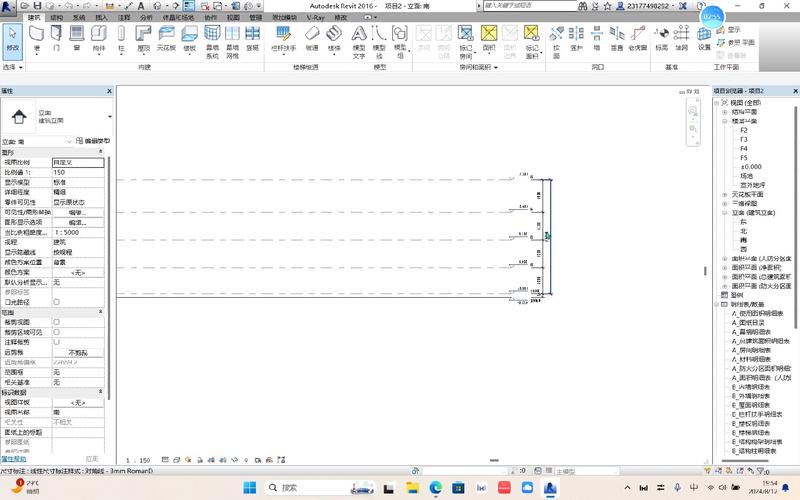
3. 专业Revit教程书籍及在线课程
BIM技术是未来的趋势,学习、了解掌握更多BIM前言技术是大势所趋,欢迎更多BIMer加入BIM中文网大家庭(http://www.wanbim.com),一起共同探讨学习BIM技术,了解BIM应用!
相关培训